Los DNS o Sistema de Nombre de Dominios, son una de las partes más importantes de todos los eventos que ocurren para que podamos navegar por Internet. Son los encargados de hacer el trabajo de contestar las peticiones de red y traducirlas a una dirección IP para que tu dispositivo pueda conectarse a una dirección simple que tu puedas recordar, como Genbeta.com en lugar de una serie de números para cada sitio.
Lo usual es que tu proveedor de servicio de Internet configure sus propios DNS en tu router, pero eso no quiere decir que no puedas cambiar los DNS por los de tu preferencia. Hacerlo puede traerte beneficios tanto en seguridad y privacidad, puede ayudarte a saltar bloqueos a sitios que se han limitado a través de DNS, o incluso acceder a Internet del todo si los DNS de tu operador están fallando.
Configurar DNS en Windows 10
Si quieres cambiar tus DNS, puedes hacerlo a nivel del dispositivo con el que navegas, y si en este caso es un ordenador con Windows 10, el proceso es relativamente sencillo. Hay muchas opciones en DNS públicos y gratuitos que podemos usar, pero para este ejemplo, usaremos los famosos 1.1.1.1 de Cloudflare.
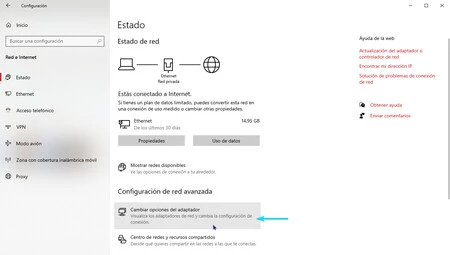
- Abre la Configuración del sistema presionando la tecla de Windows + I
- Selecciona Red e Internet
- En la sección Estado selecciona Cambiar opciones del adaptador
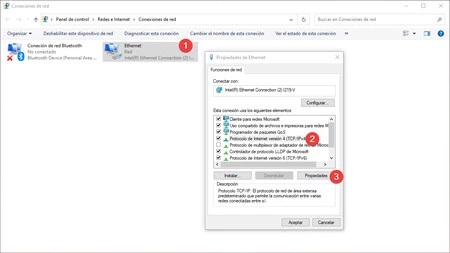
- En la ventana del panel de control que se abrirá deberías ver tu red en la lista. Haz click derecho sobre ella y selecciona Propiedades.
- En la ventana emergente pequeña busca la opción "Protocolo de Internet versión 4 (TCP/IPv4), selecciona haciendo un click sobre ella y luego haz click en Propiedades.
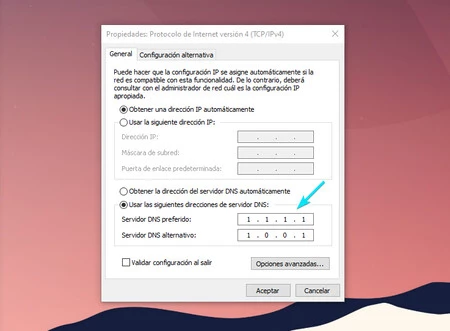
- Finalmente, en la ventana de Propiedades, dentro de la pestaña General, navega hasta el final y marca la casilla Usar las siguientes direcciones de servidor DNS.
- En el cajón que dice Servidor DNS preferido vas a escribir 1.1.1.1 (solo tienes que introducir los '1', los puntos están por defecto)
- En el cajón que dice Servidor DNS alternativo solo tienes que ingresar 1.0.0.1
- Haz click en Aceptar




